
Оглавление:
- Запасы
- Шаг 1. Начать новый проект
- Шаг 2: Добавьте блокировку встряхивания
- Шаг 3. Создайте переменную
- Шаг 4: увеличить переменную
- Шаг 5: вечная петля
- Шаг 6: Показать номер
- Шаг 7: Показать переменную
- Шаг 8: Подключите
- Шаг 9: Загрузите
- Шаг 10: Добавьте аккумулятор
- Шаг 11: Добавить в ногу
- Шаг 12: Вот видеоинструкции, если вам это нравится!:)
- Автор John Day [email protected].
- Public 2024-01-30 11:49.
- Последнее изменение 2025-01-23 15:04.

Этот проект будет счетчиком шагов. Мы будем использовать датчик акселерометра, встроенный в Micro: Bit, для измерения наших шагов. Каждый раз, когда Micro: Bit встряхивает, мы добавляем 2 к счетчику и отображаем его на экране.
Запасы
- Сам
- Микро: бит
- Аккумуляторная батарея
- Мирко USB
- компьютер
Шаг 1. Начать новый проект
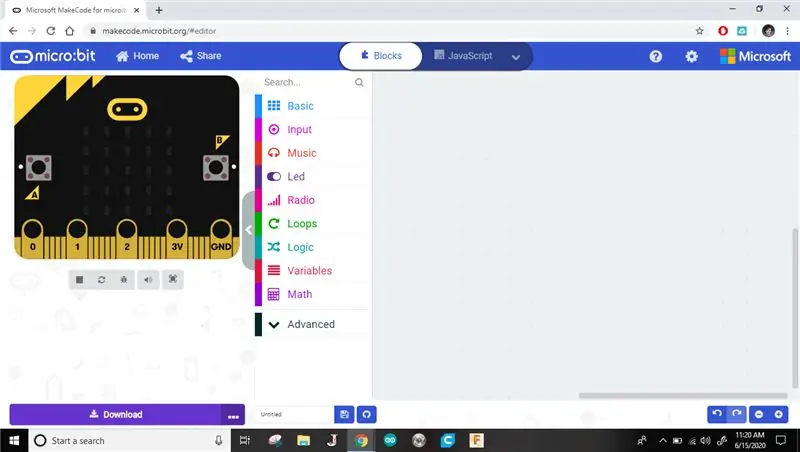
Щелкните следующую ссылку, чтобы начать новый проект. Вы можете удалить любые блоки, которые уже есть.
Шаг 2: Добавьте блокировку встряхивания
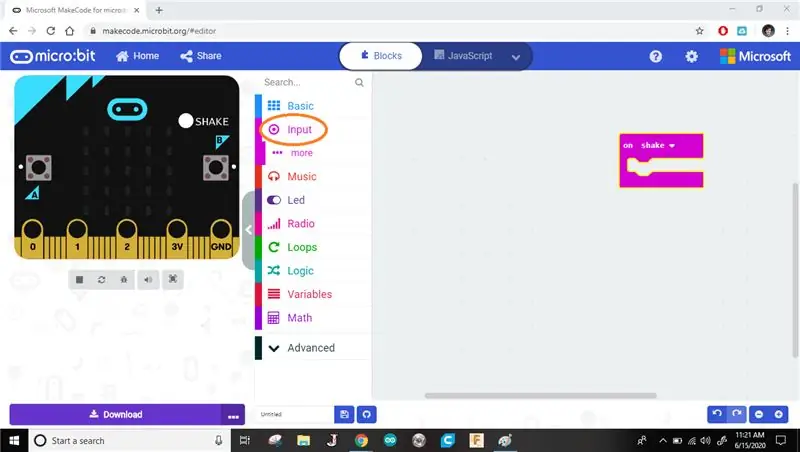
Добавьте блок встряхивания. Все, что находится внутри этого блока, будет выполняться всякий раз, когда вы встряхнете Micro: Bit.
Шаг 3. Создайте переменную
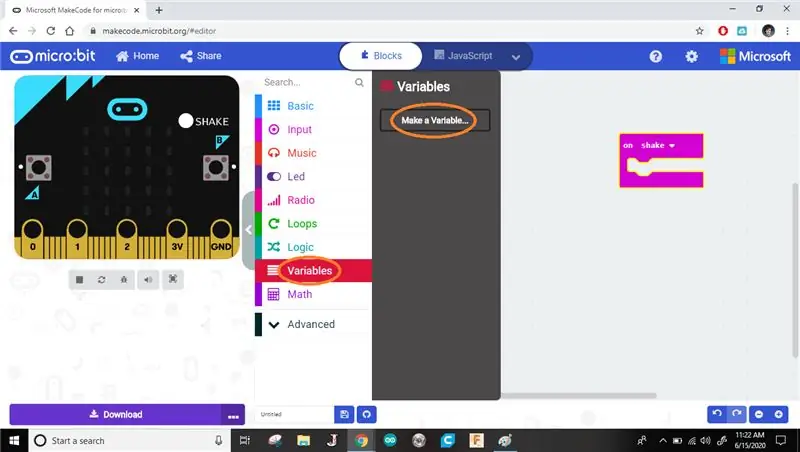
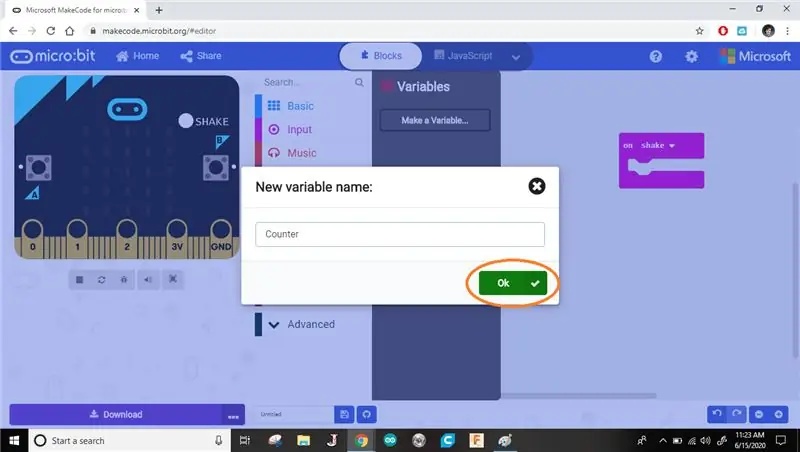
Перейдите к переменным и нажмите «создать переменную». Назовите его как хотите, просто следите за именем. Я назвал свой «Счетчик», потому что он будет делать именно это!
Переменная подобна ящику для хранения в памяти. Вы можете назвать свои переменные. Таким образом, всякий раз, когда вы используете имя в своей программе, оно показывает, что находится в коробке.
Шаг 4: увеличить переменную
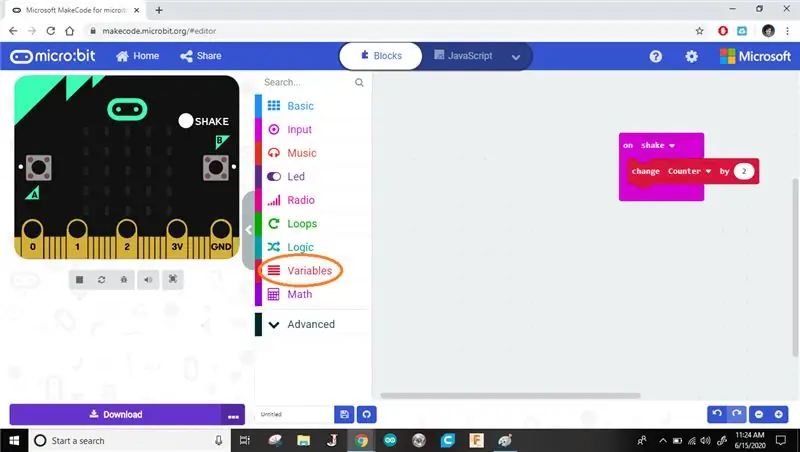
Добавьте блок для изменения значения внутри вашей переменной после встряхивания. У меня есть установка на увеличение (добавление) на 2 каждый раз, когда вы встряхиваете Micro: bit.
Таким образом, он будет считать 2 шага каждый раз, когда моя нога касается земли.
Шаг 5: вечная петля
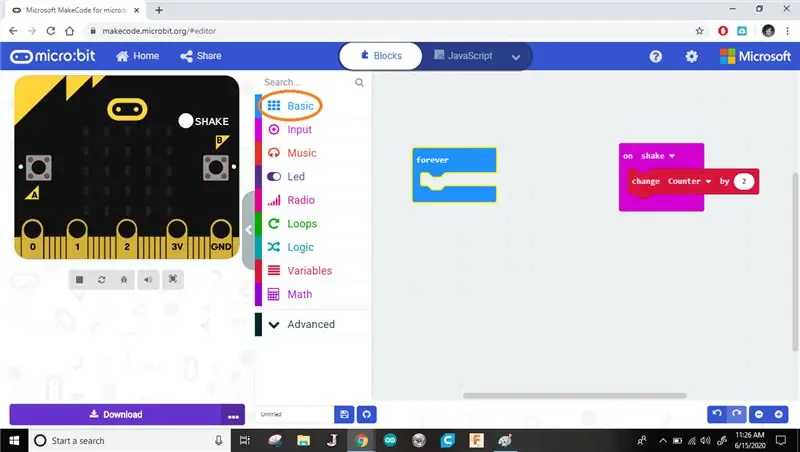
Затем мы добавляем бесконечный цикл. Здесь мы разместим блок, отображающий содержимое нашей переменной.
Шаг 6: Показать номер
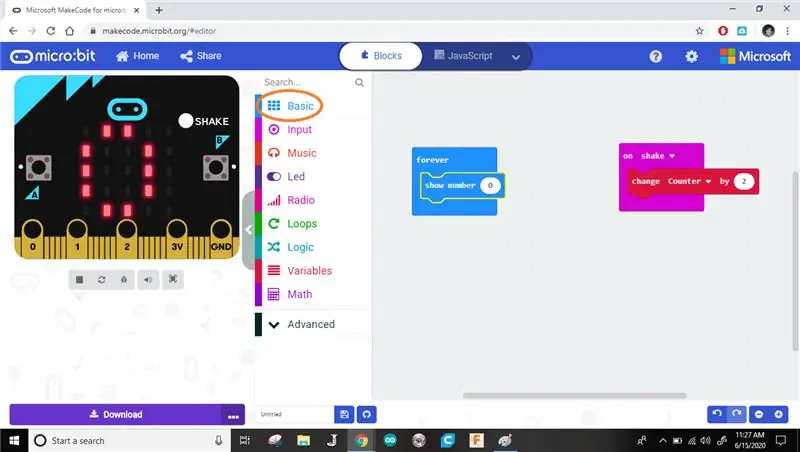
Добавьте блок номера показа в цикл навсегда. Сюда мы поместим нашу переменную.
Шаг 7: Показать переменную
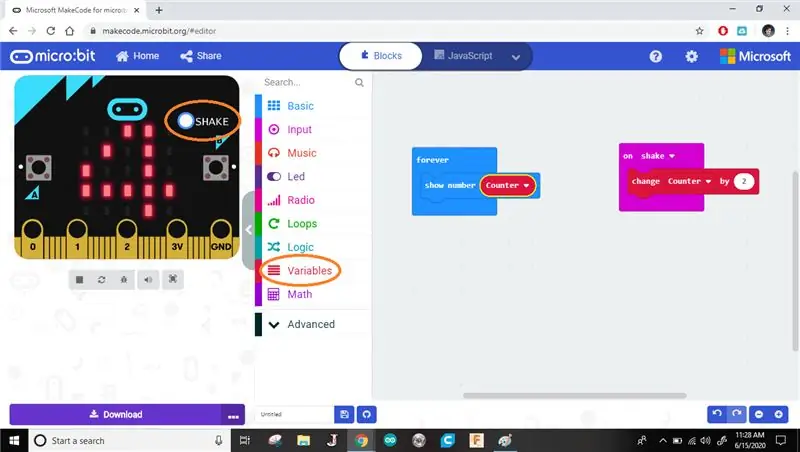
Добавьте свою переменную в блок номера шоу. Теперь Micro: Bit всегда будет показывать число, хранящееся в вашей переменной.
Шаг 8: Подключите

Подключите Micro: Bit к компьютеру с помощью кабеля micro USB.
Шаг 9: Загрузите
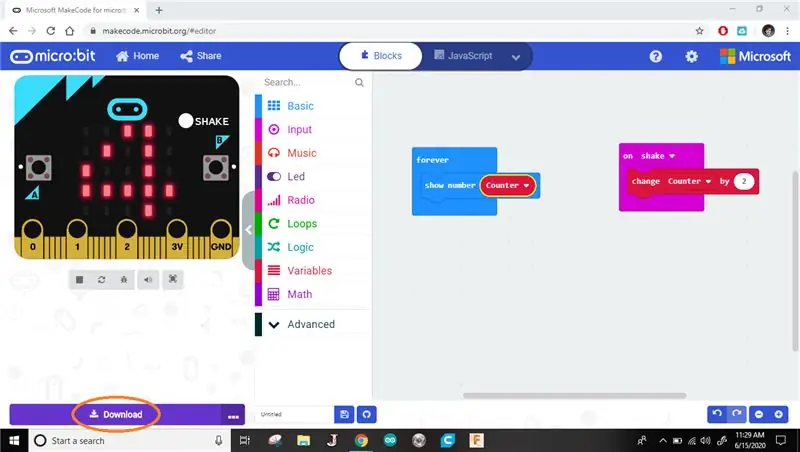
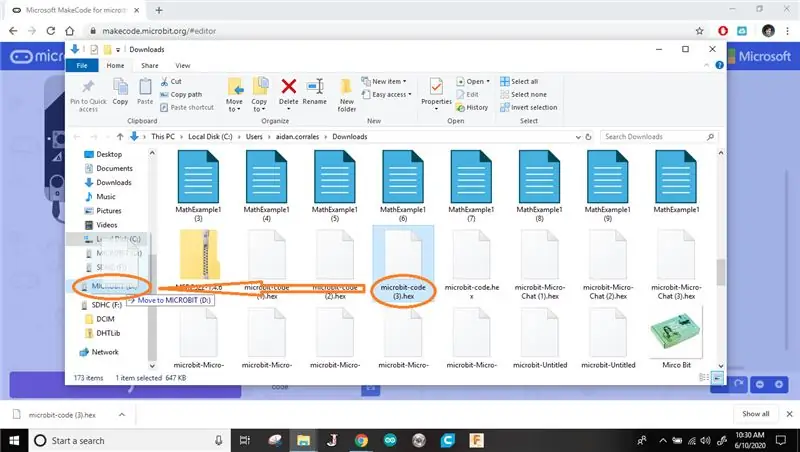
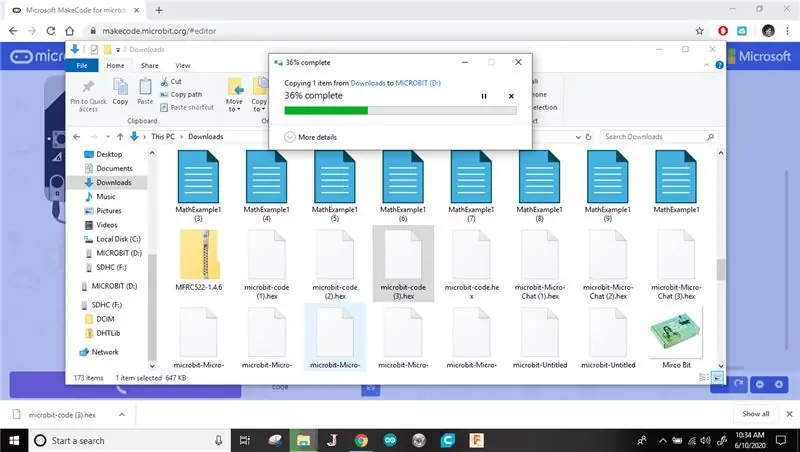
Загрузите программу на свой компьютер и перенесите ее на свой Micro: Bit.
Если вы не знаете, как это сделать, я предлагаю следовать моему руководству «Взломать наушники».
Шаг 10: Добавьте аккумулятор

Отключите Micro: Bit от компьютера и подключите аккумулятор. После загрузки программы он должен отображаться как 0.
Шаг 11: Добавить в ногу

Добавьте Micor: Bit к ноге. Для соединения вам может понадобиться утиная лента или резинки.
Считайте свои шаги до конца дня! Американская ассоциация здоровья сердца рекомендует делать около 10 000 шагов в день, чтобы оставаться здоровым.
Как далеко вы были от 10 000 шагов?
Что-то пошло не так с этим проектом?
Как это можно было бы улучшить, если бы вы проделали это снова?
Рекомендуемые:
Многофункциональный счетчик энергии DIY V2.0: 12 шагов (с изображениями)

Многофункциональный счетчик энергии DIY V2.0: в этой инструкции я покажу вам, как сделать многофункциональный счетчик энергии на основе Wemos (ESP8266). Этот маленький измеритель - очень полезное устройство, которое контролирует напряжение, ток, мощность, энергию и емкость. Помимо этого, он также контролирует окружающее
Счетчик подписчиков YouTube с использованием дисплея E-Paper и Raspberry Pi Zero W: 5 шагов (с изображениями)

Счетчик подписчиков YouTube с использованием дисплея электронной бумаги и Raspberry Pi Zero W: в этом руководстве я покажу вам, как создать свой собственный счетчик подписчиков Youtube с помощью дисплея электронной бумаги и Raspberry Pi Zero W для запроса API YouTube. и обновите дисплей. Электронные бумажные дисплеи отлично подходят для этого типа проектов, поскольку у них есть
Многофункциональный счетчик энергии DIY Arduino V1.0: 13 шагов (с изображениями)

Многофункциональный счетчик энергии DIY Arduino V1.0: в этой инструкции я покажу вам, как сделать многофункциональный счетчик энергии на базе Arduino. Этот маленький измеритель - очень полезное устройство, отображающее важную информацию об электрических параметрах. Прибор может измерять 6 полезных электрических параметров
Счетчик нити для интеллектуального 3D-принтера: 5 шагов (с изображениями)

Умный счетчик нити для 3D-принтера: зачем вообще считать нить? Несколько причин: Для успешной печати требуется правильно откалиброванный экструдер: когда gcode сообщает экструдеру, что нужно переместить нить на 2 мм, она должна переместиться ровно на 2 мм. Плохие вещи случаются, если он чрезмерно выдавливается или недовыполняется
Счетчик Гейгера счетчик PKE: 7 шагов (с изображениями)

Счетчик Гейгера PKE Meter: Я давно хотел построить счетчик Гейгера, чтобы дополнить мою охлаждаемую камеру Пельтье. Есть (надеюсь) не очень полезная цель владения счетчиком Гейгера, но мне просто нравятся старые русские лампы, и я подумал, что это будет
